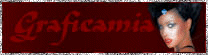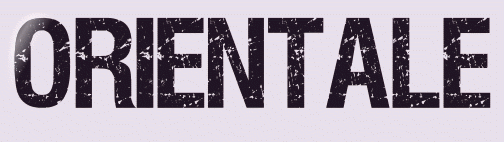 |

Deze tutorial is auteursrechtelijk beschermd door Graphicamia, alle rechten voorbehouden.
Elke verspreiding, zonder voorafgaande schriftelijke toestemming is geheel verboden.
Elke gelijkenis met een andere tutorial is puur toeval.
Deze les is geschreven in PaintShop Pro 2019 op 14-02-2022.
Ik heb de persoonlijke toestemming van Paola om haar lessen te vertalen uit het Italiaans.
Wil je deze vertaling linken, dan moet je Paola daarvoor persoonlijk toestemming om vragen !!!
Ik ben alleen maar de vertaler, de auteursrechten liggen volledig bij Paola .
Grazie mille Paola, che posso tradurre le tue Tutoriales in olandese
Claudia.
Materialen :
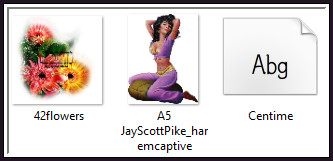
Het bijgeleverde font wordt in de les niet besproken.
Filters :
MuRa's Meister - Cloud.
Graphics Plus - Cross Shadow.
Filters Unlimited 2.0.
Special Effects 1 - Square Bumps
***
Eye Candy 4000 - HSB Noise.
***Importeer het filter Special Effects 1 in het filter "Filters Unlimited 2.0"***
Animatie Shop :
Kleurenpallet :
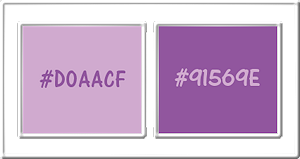
1ste kleur = #D0AACF
2de kleur = #91569E
Wanneer je met eigen kleuren werkt speel dan met de mengmodus en/of dekking naar eigen inzicht.
Klik op onderstaande banner om naar de originele les te gaan :
![]()
1.
Open een Nieuwe afbeelding van 700 x 500 px., transparant.
![]()
2.
Effecten - Insteekfilters - MuRa's Meister - Cloud :
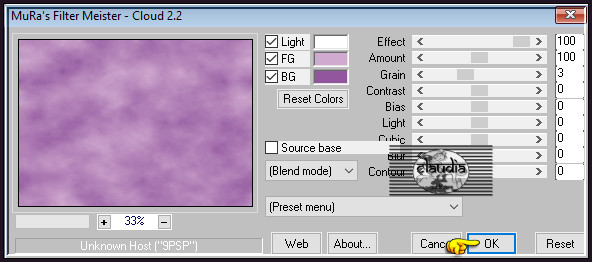
![]()
3.
Open uit de materialen de misted tube "42flowers".
Bewerken - Kopiëren.
Ga terug naar je werkje.
Bewerken - Plakken als nieuwe laag.
Plaats de tube links op je werkje :

Lagen - Eigenschappen : zet de Mengmodus van deze laag op Luminantie (oud).
![]()
4.
Lagen - Dupliceren.
Afbeelding - Spiegelen - Horizontaal spiegelen.
![]()
5.
Open uit de materialen de tube "A5 JayScottPike_haremcaptive".
Bewerken - Kopiëren.
Ga terug naar je werkje.
Bewerken - Plakken als nieuwe laag.
Afbeelding - Formaat wijzigen : 90%, formaat van alle lagen wijzigen niet aangevinkt.
Aanpassen - Scherpte - Verscherpen.
De tube staat gelijk goed.
![]()
6.
Effecten - 3D-Effecten - Slagschaduw :
Verticaal = 3
Horizontaal = 3
Dekking = 80
Vervaging = 3
Kleur = Zwart (#000000)
![]()
7.
Afbeelding - Randen toevoegen : 2 px met de 2de kleur, Symmetrisch aangevinkt.
![]()
8.
Afbeelding - Randen toevoegen : 20 px met de 1ste kleur, Symmetrisch aangevinkt.
Activeer de Toverstaf, Doezelen en Tolerantie op 0.
Ga terug naar je werkje en selecteer de rand van 20 px.
![]()
9.
Effecten - Insteekfilters - Graphics Plus - Cross Shadow :
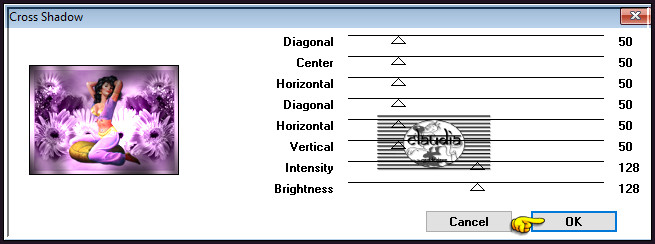
![]()
10.
Effecten - Insteekfilters - <I.C.NET Software> - Filters Unlimited 2.0 - Special Effects 1 - Square Bumps :

![]()
11.
Selecties - Niets selecteren.
![]()
12.
Afbeelding - Randen toevoegen : 2 px met de 2de kleur, Symmetrisch aangevinkt.
Lagen - Nieuwe rasterlaag.
Plaats hierop jouw watermerk.
Lagen - Samenvoegen - Alle lagen samenvoegen.
Afbeelding - Formaat wijzigen : 90%, formaat van alle lagen wijzigen niet aangevinkt.
Aanpassen - Scherpte - Verscherpen.
![]()
We gaan nu aan de Animatie beginnen !!!
![]()
13.
Lagen - 2 x Dupliceren.
Je hebt nu in totaal 3 lagen :
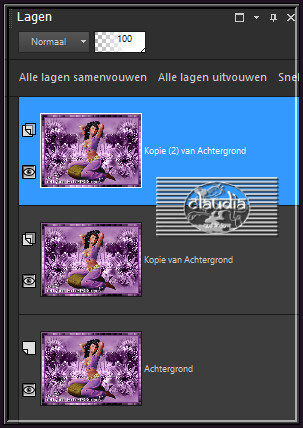
Zet de zichtbaarheid van de bovenste 2 lagen uit door op de oogjes te klikken in het Lagenpallet =
Kopie (2) van Achtergrond en kopie van Achtergrond.
Activeer de onderste laag in het Lagenpallet (= Achtergrond).
Effecten - Insteekfilters - Eye Candy 4000 - HSB Noise :
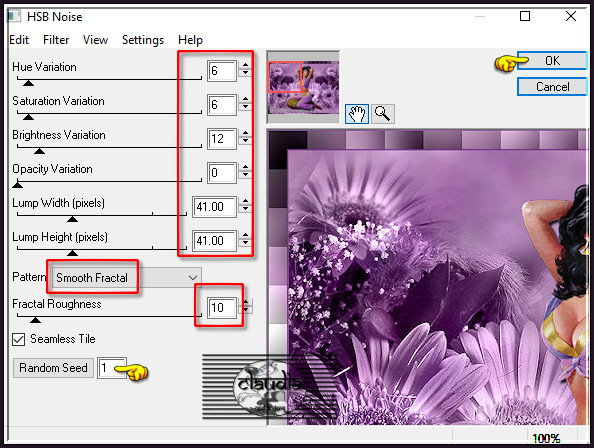
![]()
14.
Activeer en open de middelste laag in het Lagenpallet (= Kopie van Achtergrond).
Effecten - Insteekfilters - Eye Candy 4000 - HSB Noise : neem dezelfde instellingen als hierboven,
maar klik nu 1 x op de knop "Random Seed" en daarna op OK.
![]()
15.
Activeer en open de bovenste laag in het Lagenpallet (= Kopie (2) van Achtergrond).
Effecten - Insteekfilters - Eye Candy 4000 - HSB Noise : neem dezelfde instellingen als eerder,
maar klik opnieuw 1 x op de knop "Random Seed" en daarna op OK.
Sla je werkje nu op als psp-image formaat, compatibel met PSP7 :
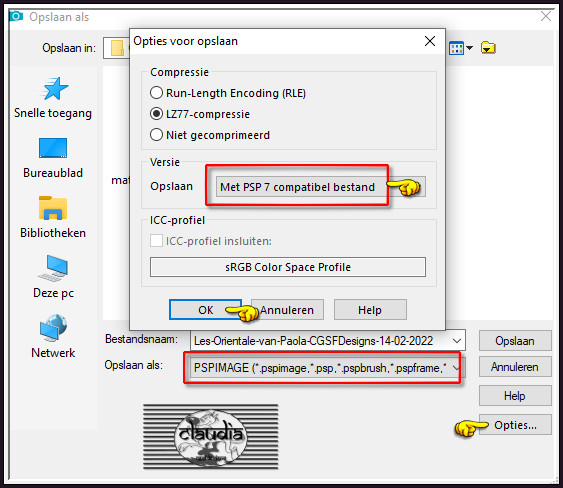
*****
OPEN NU ANIMATIE SHOP.
*****
Zoek het zonet opgeslagen psp-image bestand, via Bestand - Openen.
Als je maar 1 frame ziet, even scrollen met het muiswieltje.
Klik met de muisaanwijzer in het 1ste frame.
Bewerken - Alles selecteren.
Animatie - Eigenschappen voor frame :

Kijk even hoe de animatie loopt door op het icoontje "Animatie bekijken" te klikken :
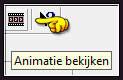
De animatie stoppen doe je door nogmaals op hetzelfde icoontje klikken.
Sla je werkje op als GIF-formaat en daarmee ben je aan het einde gekomen van deze mooie les van Paola
© Claudia - Februari 2022.